原文:http://www.cnblogs.com/greatandforever/archive/2008/10/14/1310504.html
可能是太过于懒惰的原因,研究个windows 服务的安装程序都花了大半天时间。在网上看了一些示例,大部分都言过其实,把过程搞得太过复杂,老是需要去研究如何利用InstallUtil.exe及其参数。事实上,既然要安装.net下制作的windows服务,肯定首先得在目标机器上安装有.net框架。因此,InstallUtil.exe也一定已经存在目标机器上了,因而利用微软的傻瓜式操作就能很好地解决windows服务安装和卸载的问题。
过一段时间估计还要狠狠地利用windows服务来完成一些功能,为了加深印象,又回过头弄了一个名叫HelloWorldService的windows服务,用最简单的demo来完成所有的操作。这个服务的功能,仅仅是在它启动的时候创建一个HelloWorld.txt文件,里边写上Hello World!这几个简单的字母而已。
1、选择Visual C#->Windows->Windows 服务,创建一个HelloWorldService项目。

2、通过ServiceName更改服务的名称为”HelloWorldService“,这是最后在安装服务成功后在服务管理面板出现的名称。
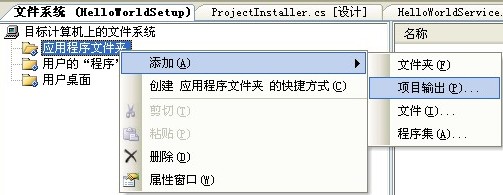
3、将Service1.cs更名为HelloWorldService.cs,在其OnStart方法中写入简单的代码,用来实现创建文件并写入“Hello World!"这几个经典字母。
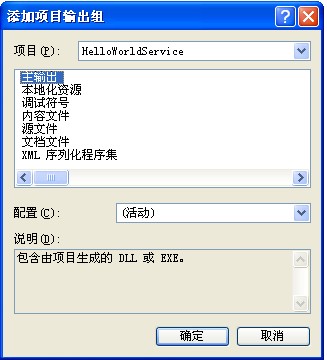 4、在HelloWorldService.cs的设计界面点右键,在弹出菜单中选择”添加安装程序“。
4、在HelloWorldService.cs的设计界面点右键,在弹出菜单中选择”添加安装程序“。
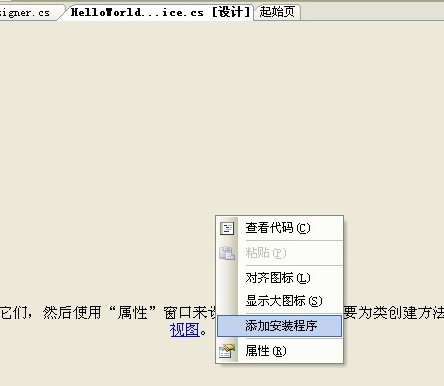
点击后出来的设计界面上添加了两个控件——ServiceProcessInstall和ServiceInstaller。
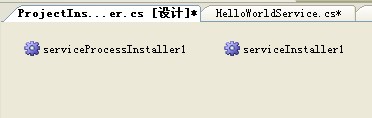
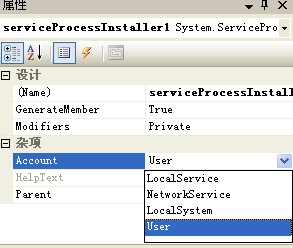
LocalSystem 服务控制管理员使用的帐户,它具有本地计算机上的许多权限并作为网络上的计算机。
NetworkService 提供广泛的本地特权的帐户,该帐户将计算机的凭据提供给所有远程服务器。
User 由网络上特定的用户定义的帐户。如果为 ServiceProcessInstaller.Account 成员指定 User,则会使系统在安装服务时提示输入有效的用户名和密码,除非您为 ServiceProcessInstaller 实例的 Username 和 Password 这两个属性设置值。
ServiceInstaller安装一个类,该类扩展 ServiceBase 来实现服务。在安装服务应用程序时由安装实用工具调用该类。在这里主要修改其StartType属性。此值指定了服务的启动模式。
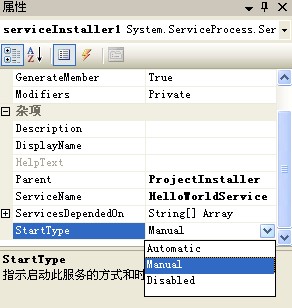
Disabled 指示禁用该服务,以便它无法由用户或应用程序启动。
Manual 指示服务只由用户(使用“服务控制管理器”)或应用程序手动启动。
5、上面这些都是安装包最终要安装/卸载的对象。下面就来看看如何用.net制作安装包。
需要在解决方案里边添加一个安装项目,取其名称为HelloWorldSetup。
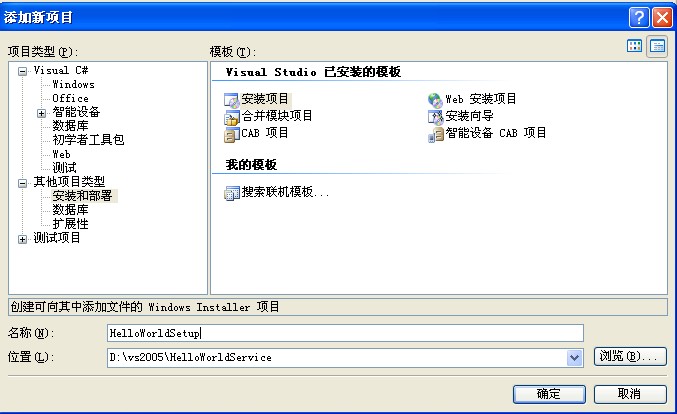


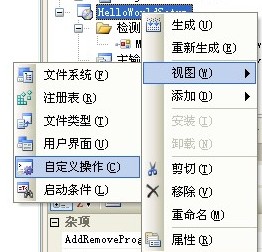

在弹出的窗口中双击”应用程序文件夹“。
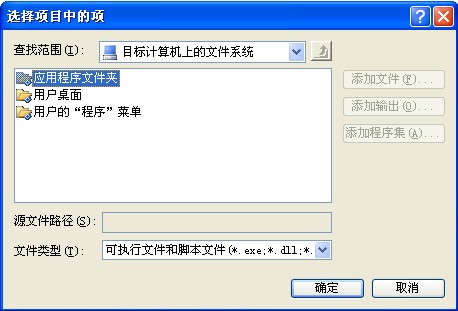
然后选择”主输出来自HelloWorldService(活动)“,点击”确定“。
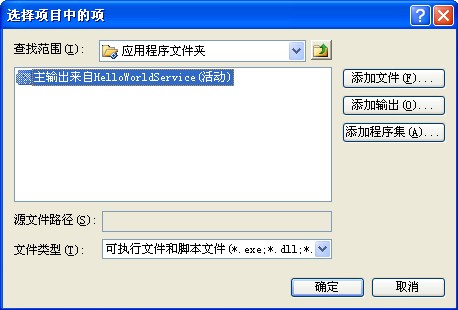
选择之后会发现所有的操作下边都添加了刚才选定的项。做到这一步,就能使安装程序卸载时不仅把程序卸载下来,也能把服务卸载下来。
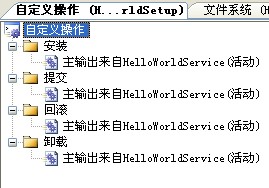
9、接下来在安装项目上点右键,选择”生成“,就能使安装程序正常发布了,成功后会生成两个文件。

把这两个文件拷到目标机器上,双击HelloWorldSetup.msi文件,就可以开始安装服务的征途了。
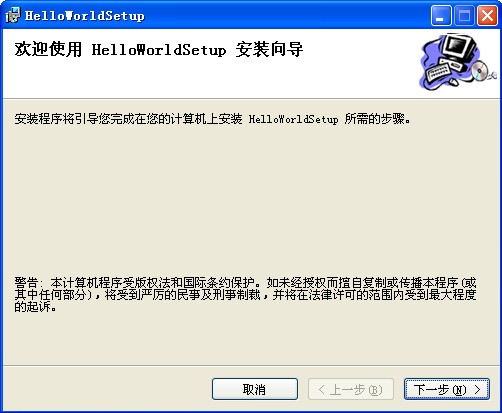
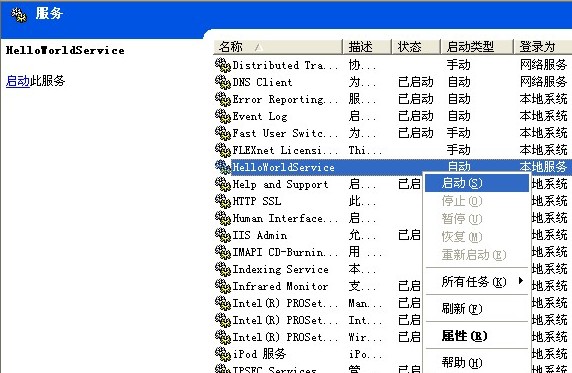

不过不用急,这种错误可以在系统的”事件查看器“中的”应用程序“选项中查看具体的错误信息。
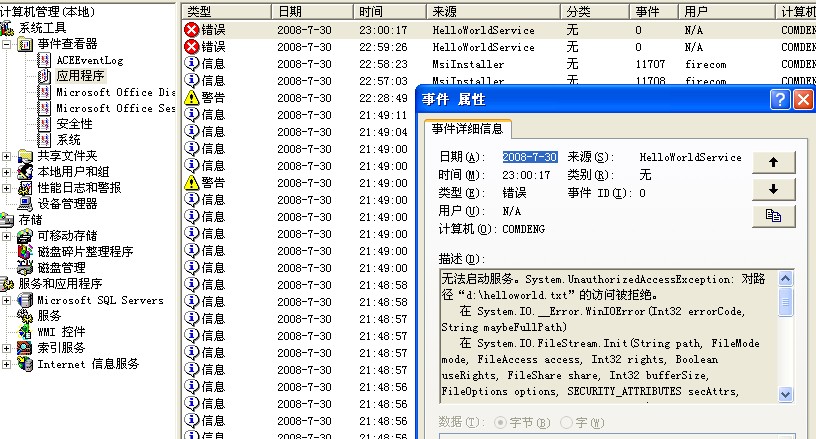
呵呵,原来是由于服务对于文件系统的操作权限问题所引起的。跑回去一看,发现在第5步中对ServiceProcessInstaller的Account设置成了LocalService,于是乎改成了LocalSystem。然后重新发布安装程序,再重新安装服务,再启动,呵呵,一切正常!
10、最后,一起来欣赏这个windows 服务的成果:
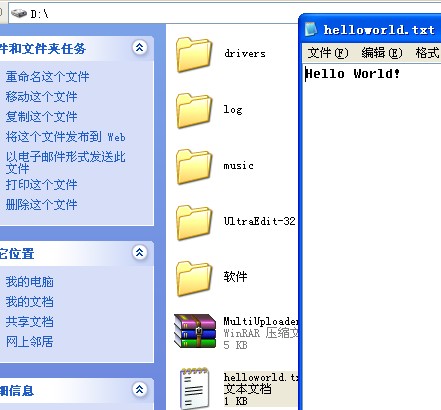
下面是测试用到的Demo下载地址